목차
컴퓨터 속도 빠르게 하는법 중 고클린 사용에 대해 알아보겠습니다. 컴퓨터를 사용하다 보면 다양한 프로그램을 깔고 지우게 되면서 기기의 성능이 저하되는 것을 느끼게 됩니다. 이럴 때 프리웨어인 고클린을 이용해 관리해 주면 여러모로 편리하게 쓸 수 있으니 내용을 확인해 보시기 바랍니다.
컴퓨터 속도 빠르게 하는법 고클린 추천
컴퓨터에 새로 프로그램을 깔거나 플러그인 등을 설치하는 일이 많아지다 보면 여러 데이터 파일이 누적됩니다. 그런 상태로 계속 컴퓨터를 사용하다 보면 고성능의 PC라도 점차 속도가 느려집니다. 처음에는 크게 눈에 띄지 않던 것들도 시간이 지나면 오류가 생기거나 아예 일정 기능이 작동하지 않는 문제가 생길 수 있으니 주기적으로 관리해 주는 것이 좋습니다.
그동안 사용해 보면서 가장 좋았던 프로그램을 선택하라면 '고클린(GoClean)'을 꼽을 수 있습니다. 프리웨어인데도 PC를 정리하는데 매우 강력한 성능을 가지고 있어서 컴퓨터 전문직에 종사하는 분들도 많이 사용하고 있습니다. 저도 고클린을 회사 프로그램가 알려줘서 오랫동안 사용하고 있는 중입니다. 컴퓨터의 성능을 높여주는 고클린의 장점은 다음과 같습니다.
1. 고클린 무료 다운로드 가능
고클린은 무료로 사용할 수 있는 프로그램이어서 비용이 들지 않습니다. 고클린 공식 홈페이지에 접속해서 다운로드하면 되며 프로그램을 사용할 때나 종료 후에 나오는 광고창을 보기만 하면 됩니다.
고클린은 용량이 작기 때문에 다운로드와 설치를 빠른 시간에 할 수 있습니다. 사용권 계약에 동의하기만 하면 어렵지 않게 설치할 수 있습니다. 2021년 8월 현재 사용버전은 1.5.1입니다.
안드로이드 앱도 사용 가능한데 100만 다운로드를 돌파했다고 합니다. 아직 고클린을 써보지 않으셨다면 이번 기회에 이용해 보시기 바랍니다.
2. 직관적 사용이 가능한 메뉴들
고클린의 메뉴는 총 20가지입니다. 컴퓨터 속도 빠르게 할 때는 서비스 관리, 하드디스크 최적화, 익스플로러 최적화, 시작프로그램 관리, 프로그램 삭제, 액티브(Active) X 삭제 기능 등을 이용하는 것이 좋습니다.

① 서비스 관리
서비스 관리는 서비스 프로그램을 시작/중지 시키는 기능인데 부팅을 빠르게 하고 인터넷이 느릴 때 도움이 된다고 합니다. 너무 많이 서비스 프로그램명이 검색된다면 현재 사용하지 않는 프로그램과 연동된 기능은 서비스 중지하기 하시기 바랍니다.
저는 이번에 인터넷에서 서류 발급을 한다고 많은 보안 프로그램이 설치되는 통에 내역이 많았습니다. 그런데 정리하려고 해도 고클린에서 변경처리가 안 되는 프로그램들도 있으니 그런 경우에는 해당 프로그램 관리하기를 통해 하셔야 합니다.
② 하드디스크 최적화
PC에 쌓여있는 불필요한 파일들을 검색해서 삭제하는 기능입니다. 주기적으로 해주면 하드디스크를 최적화하여 사용할 수 있으므로 제가 가장 많이 이용하는 메뉴입니다. 이 글을 쓰면서 검색해 보니 48개의 파일이 나왔고 삭제해서 5.64MB의 공간을 추가로 확보했습니다.
③ 익스플로러 최적화
예전에는 많이 썼는데 요즘은 크롬 브라우저 위주로 써서 요즘은 별로 이용하지 않고 있습니다. 익스플로러의 Toolba를 제거하거나 할 때 유용합니다.
④ 시작프로그램 관리
시작프로그램이 많으면 컴퓨터가 느려지고 부팅 속도가 많이 느려진다고 합니다. 만약 현재 자신의 시작프로그램 수가 많이 있다면 10개 이내로 줄여서 관리해 주시기 바랍니다.
⑤ 프로그램 삭제
사용하지 않는 프로그램을 삭제할 때도 고클린은 용이합니다. 8가지의 정렬 기준을 제공하는데 툴 바, 백신 프로그램, 금융보안 프로그램 등으로 확인할 수 있어서 편리합니다. 컴퓨터의 앱 설치 제거 기능과 비교해 가면서 필요 없는 프로그램을 지우는 걸 추천합니다.
⑥ 액티브(Activ)X 삭제
액티브 X는 삭제해도 컴퓨터 사용에 전혀 문제가 없습니다. 오랫동안 사용하지 않았다면 과감하게 지우는 걸 추천합니다. 간혹 해킹이나 악성코드의 경로로도 악용되는 사례가 있기 때문입니다.
15일, 30일, 60일 동안 사용되지 않음 등으로 확인할 수 있으니 만약 컴퓨터 속도가 많이 느려졌다면 전부 지우고 나중에 필요할 때 하나씩 재설치하시는 게 컴퓨터 속도 빠르게 사용할 수 있는 방법입니다.
그 외 인터넷이 느려질 때는 윈도우즈 프로세스 초기화를 해주시기 바랍니다. 또한 하드디스크 상태 점검을 하면 현재 사용하고 있는 하드디스크를 자가진단 해 줍니다. 저는 현재 두 개의 하드디스크를 사용하고 있는데 모두 정상으로 나왔습니다. 만약 하단에 파란색 글자로 '정상'이 나오지 않는다면 중요 데이터를 빨리 백업하고 정비를 맡기는 게 안전합니다.
하드디스크 사용시간을 통해 하드디스크 온도도 측정하고, CPU와 그래픽카드 온도도 한번씩 체크해 보시면 좋습니다. 모니터를 두 개 붙여서 사용해서 그런지 그래픽카드 온도가 약간 높게 나오는 편인데 그 수치를 적어놓고 변동이 있는지 확인하는 편입니다. 자신이 사용하는 컴퓨터의 상태를 숙지하고 있으면 나중에 문제가 생겼을 때 대응하기 쉽습니다.
블로그의 다른 글 보기
2021.08.31 - [분류 전체보기] - OCN 드라마 추천 2가지
2021.08.28 - [분류 전체보기] - 휴면예금 손쉽게 찾기
2021.08.27 - [분류 전체보기] - 실내공기정화식물 키우기 쉬운 종류와 장점
컴퓨터 속도 빠르게 하는법 중 사용이 편리한 고클린 기능에 대해 알아보았습니다. 한 달에 한 번씩 매월 말일마다 고클린을 이용해서 쾌적한 컴퓨터 사용 환경을 만들어 보시기 바랍니다. 저용량에 편리한 기능이 들어있는 무료 프로그램인 고클린의 서비스가 앞으로도 계속되었으면 좋겠습니다.



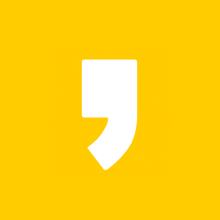
최근댓글